Korzystam z popularnej aplikacji Pushbullet do przeglądania wiadomości tekstowych, połączeń telefonicznych i wiadomości WhatsApp na moim komputerze. Jak zapewne wielu z was wie, aplikacja Pushbullet może być również z łatwością przesyłana z komputera do telefonu.
Ci, którzy regularnie muszą przesyłać duże pliki, powiedzmy pliki o rozmiarze powyżej 1 GB, z komputera na telefon mogą chcieć wysyłać pliki z komputera do telefonu bez korzystania z planu transmisji danych. Dla użytkowników, którzy chcą bezprzewodowo przesyłać duże pliki z komputera do telefonu bez korzystania z planu transmisji danych, oto idealna aplikacja dla Ciebie.
Portal z Pushbullet
Portal to zupełnie nowa aplikacja od twórców powszechnie używanych Pushbullet. Chociaż Pushbullet i Portal umożliwiają przesyłanie plików z komputera na smartfon, nowa aplikacja Portal jest przeznaczona do wysyłania dużych plików bez korzystania z rzeczywistego połączenia internetowego.

Krótko mówiąc, aplikacja Portal umożliwia przesyłanie dużych plików z komputera do telefonu, ale zarówno komputer, jak i telefon muszą być w tej samej sieci WiFi. Ta funkcja jest zarówno siłą, jak i słabością aplikacji Portal. Pliki można wysyłać bez dotykania planu transmisji danych, ale nie można wysyłać plików bez podłączania komputera i telefonu do tej samej sieci Wi-Fi.
Aby uzyskać dostęp do wszystkich przesłanych plików i folderów przesłanych za pomocą portalu, wystarczy otworzyć aplikację Portal.
W tej chwili aplikacja może wysyłać pliki tylko w jedną stronę, z komputera na telefon, a nie odwrotnie. Mimo to zespół odpowiedzialny za Portal pracuje nad tą funkcją i można szybko przesyłać pliki z telefonu do komputera za pomocą aplikacji Portal.
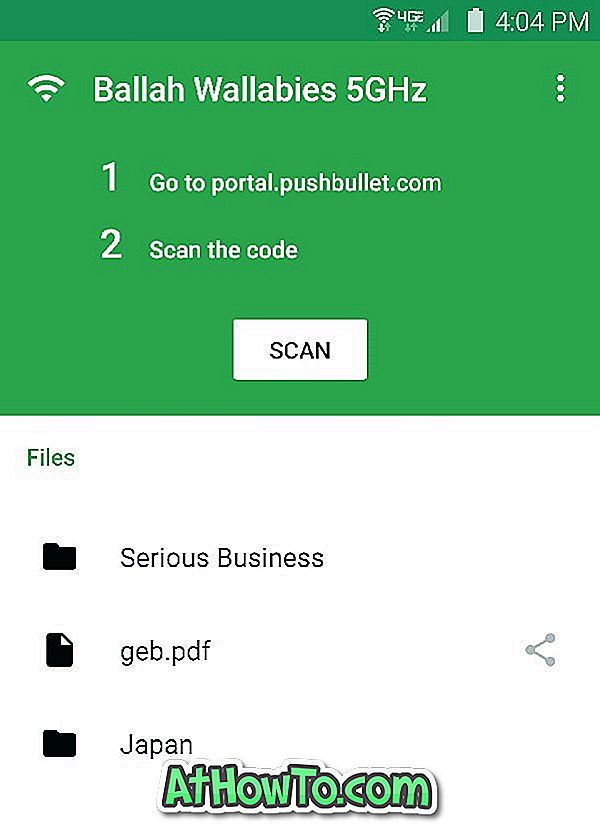
Aplikacja Portal jest obecnie dostępna tylko dla Androida. Jeśli korzystasz z systemu iOS, oczekuj aplikacji wkrótce. Odwiedź następną stronę, aby dowiedzieć się więcej o aplikacji i pobrać ją.
Jak wysyłać pliki z komputera na telefon za pomocą portalu
Krok 1: Zainstaluj aplikację na smartfonie (link do pobrania dostępny na końcu tego artykułu).
Krok 2: Odwiedź portal.pushbullet.com na komputerze z systemem Windows lub Mac.
Krok 3: Korzystając z aplikacji Portal, zeskanuj kod na wyżej wymienionej stronie internetowej.
Krok 4: Przeciągnij i upuść pliki, które chcesz wysłać.
Krok 5: Po zakończeniu przesyłania plików kliknij przycisk Rozłącz.
Daj nam znać, jeśli jest lepszy sposób przesyłania plików z komputera na telefon i odwrotnie.
Pobierz portal














